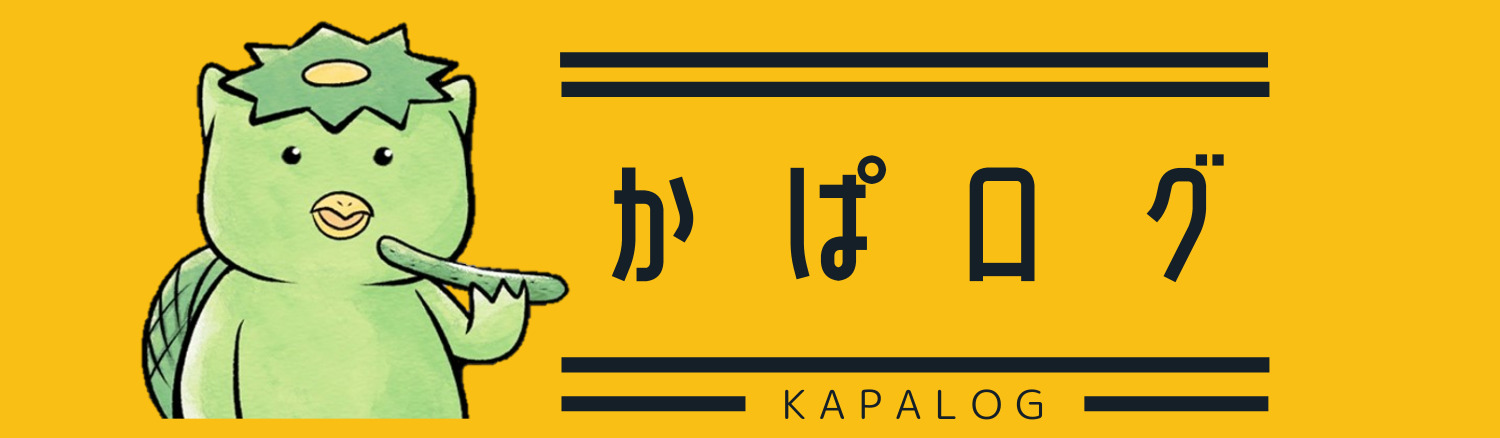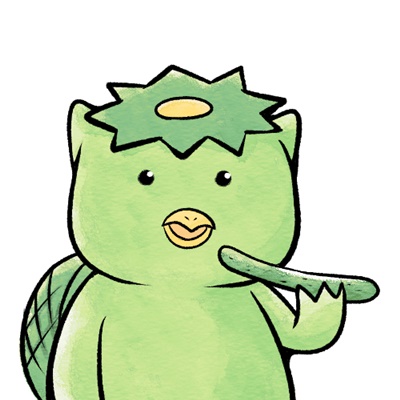やったー!ついにワードプレスのブログができたぞー!でもなんかブログの外観がよく見たことある見た目だなあ~…
おめでとう!確かに最初のままだと、初期設定だから他の人と被りやすいね。せっかくだから自分好みの外観に変えてみよう!
どうも!かぱ吉(@kapa_log)です!
ワードプレスのブログの魅力はブログの外観を色んなバリエーションの中から選ぶことができること。
これらはワードプレスの『テーマ』と呼ばれます。
テーマには無料なものもたくさんありますし、有料のものもあります。
今ご覧いただいている『かぱログ』も初期設定のテーマから違うテーマに変更しています。
人によってはワードプレスのテーマのことを「ワードプレスのテンプレート」と言ったりしますね。
ワードプレスのテーマ=ワードプレスのテンプレートです。
せっかく自分のブログを持ったのですから、テーマもあなた好みのものにしてみましょう!
ということで、今回はワードプレスブログの外観を変えるテーマの導入のやり方を解説します。
Contents
ワードプレスのテーマは簡単に設定変更できる!
自分の持っているワードプレスにログインします。
左側にメニューが出てくるので『外観』という項目をクリックします。
すると『テーマ』の項目に切り替わります。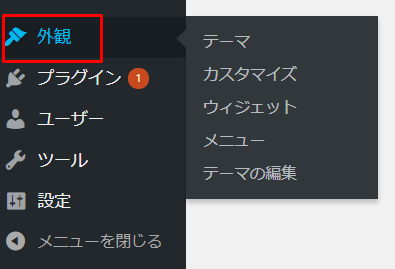
初期状態では観葉植物が目印の『Twenty Seventeen』というテーマになっています。
これを変更していきましょう。
『新規追加』あるいは『新しいテーマを追加』という項目をクリックします。
するとワードプレステーマの追加画面になります。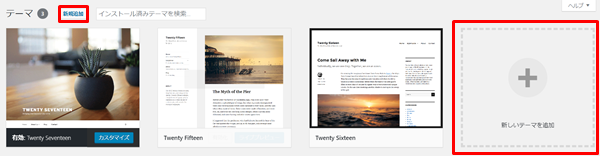
ここから良さそうなテーマを探したり、お目当てのワードプレステーマが決まっていれば検索して探すことができます。
また、ワードプレステーマを持っている場合はファイルをアップロードすることで追加することもできます。
それぞれの方法について簡単に解説します。
ワードプレスのテーマを検索などから探してインストールする
追加画面に出てくるテーマの中から選んだり、検索して選ぶこともできます。
直接選ぶ場合は画像部分にマウスを合わせると下のほうにインストールというボタンが出るのでそこをクリックします。
検索で探す場合は右にある検索ボックスに探したいテーマ名を入力して検索した後、やはり画像にマウスを合わせてインストールボタンを押します。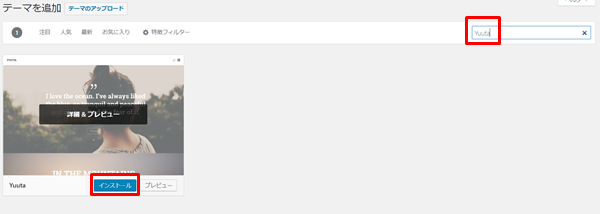
ちなみに、ここでプレビューをするとどんな感じのテーマになるのか見ることもできます。
インストールが完了したら、引き続き有効化というボタンをクリックしましょう。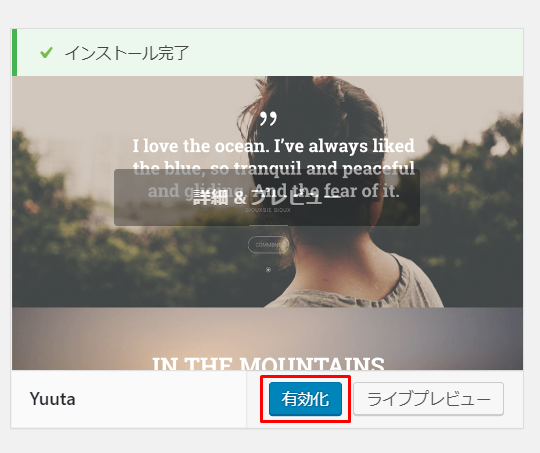
これでブログの外観がテーマに沿ったものになりました。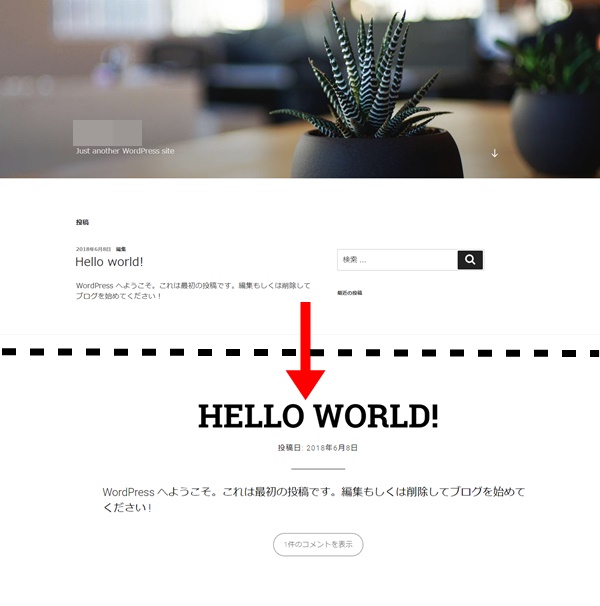
ワードプレスのテーマをファイルアップロードでインストールする
もう一つ。ワードプレスのテーマをファイルアップロードでインストールする方法もあります。
多くのブロガーさん、アフィリエイターさんはこっちの方法でやることが多いです。
テーマのアップロード方法についてはそれぞれのテーマ開発者さんが紹介していることがほとんどです。
なので、詳細に関しては自分が導入したいテーマのアップロード方法を参照してください。
ここでは一番メジャーで一般的な方法であるZipファイルにテーマが入っている場合のインストール方法を紹介します。
テーマの追加画面になったら『テーマのアップロード』を選択。
するとファイルを選択というボタンがあるので、クリックします。
持っているファイルの中からテンプレートのファイルを選択します。
基本的に〇〇〇.zipとなっているファイル(Zipファイル)が対象です。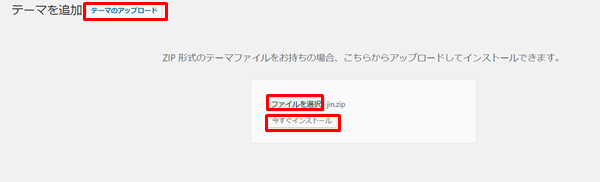
選択出来たら『今すぐインストール』をクリック。
すると画面が変わるので、引き続き『有効化』をクリックします。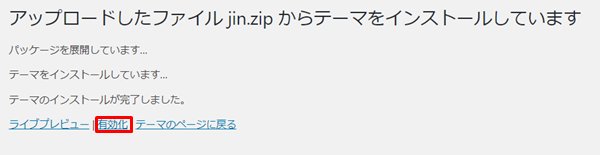
これでテーマを入れることができました。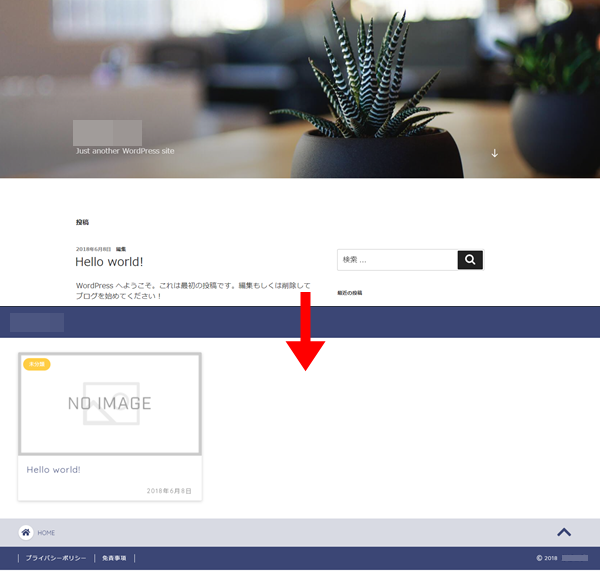
まとめ:テーマを変えてブログを自分好みの見た目に変えよう!
ブログのテーマは後からでも変えることはできるのですが、テーマを変えることでレイアウトがずれたりテーマ特有の管理項目がリセットされたりします。
なので、ブログを立ち上げた最初のほうにやっておくのが一番いいです。
2種類の方法がありますが、多くの人に人気のあるテンプレートテーマは開発者さんのホームページに行ってダウンロードすることが多いです。
なので、テーマをアップロードして導入する方法をちゃんと確かめておきましょう。
テーマのインストール方法はわかったけどさあ…。
これ、どのテーマにすればいいの?
大丈夫!
おススメのテンプレートテーマも紹介するよ!
ということで、ポチ丸君のようにどんなテンプレートテーマを入れればいいかよくわからない!って人は僕も使ったことのあるテーマを紹介していますので、よければ参考にしてみてください。